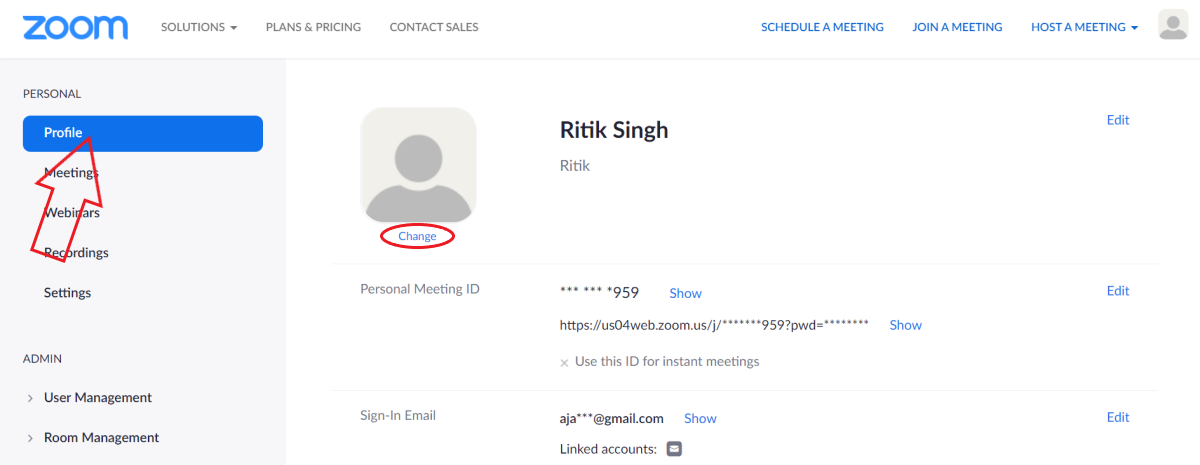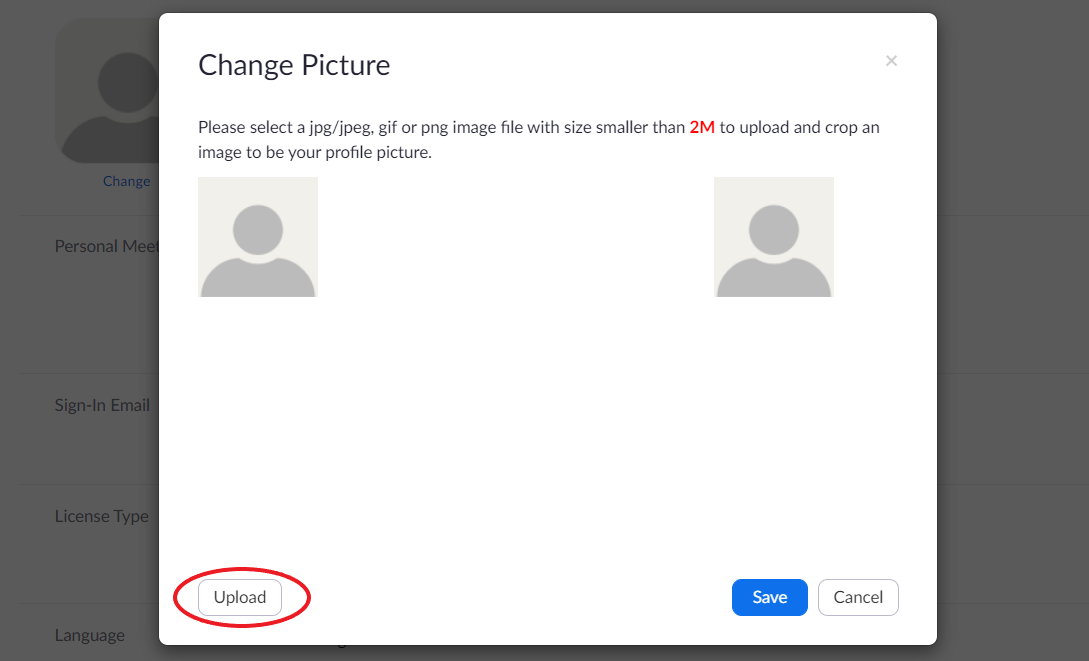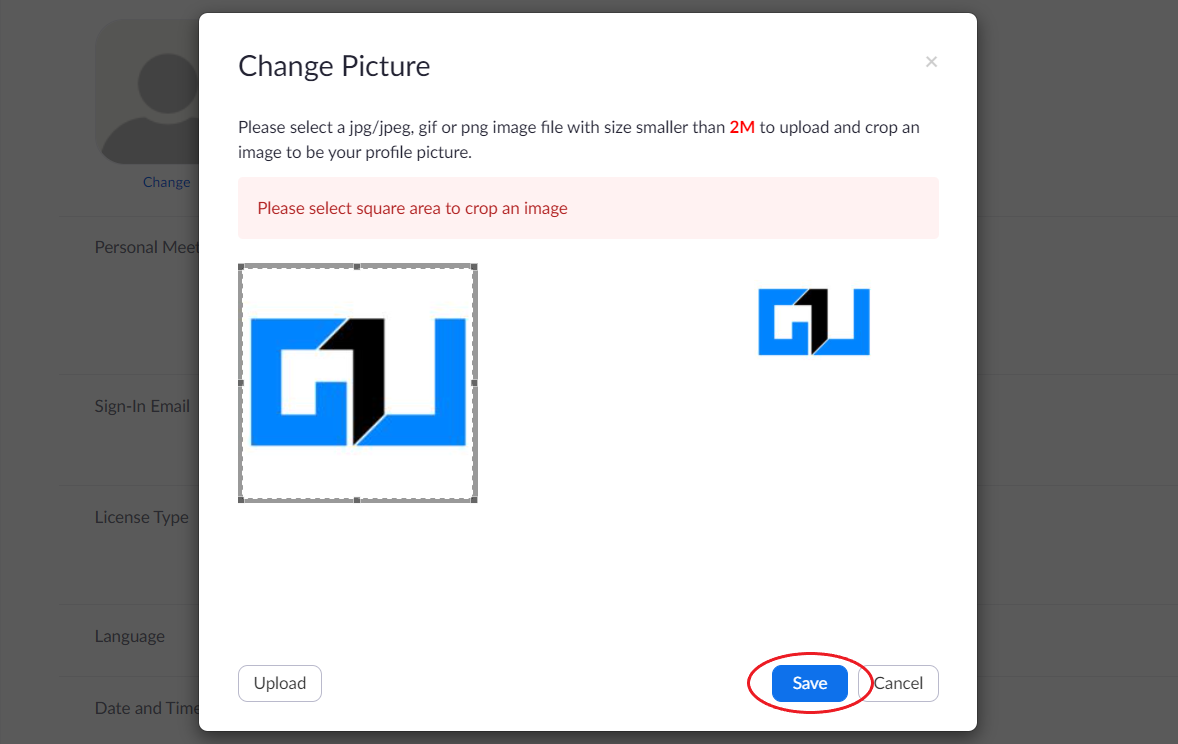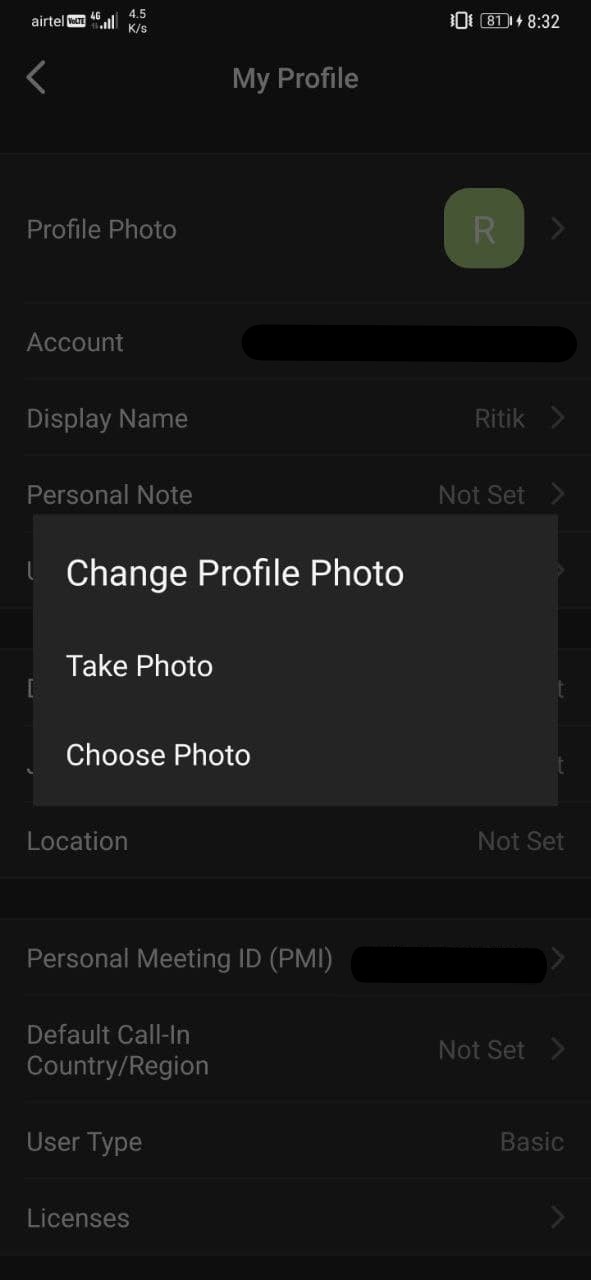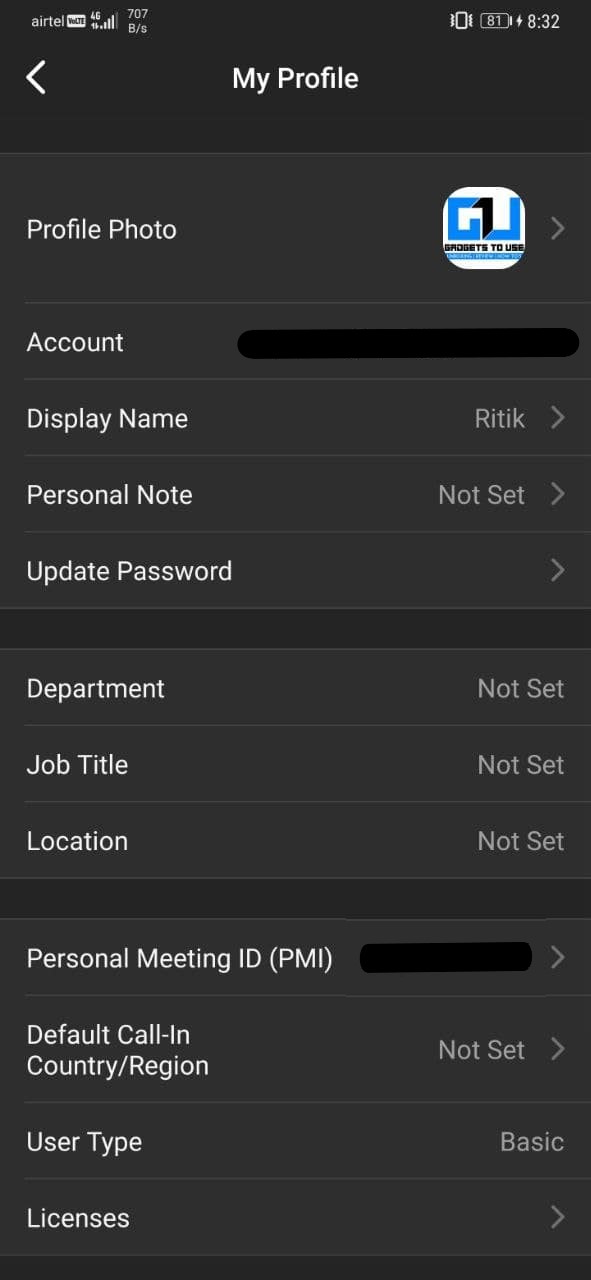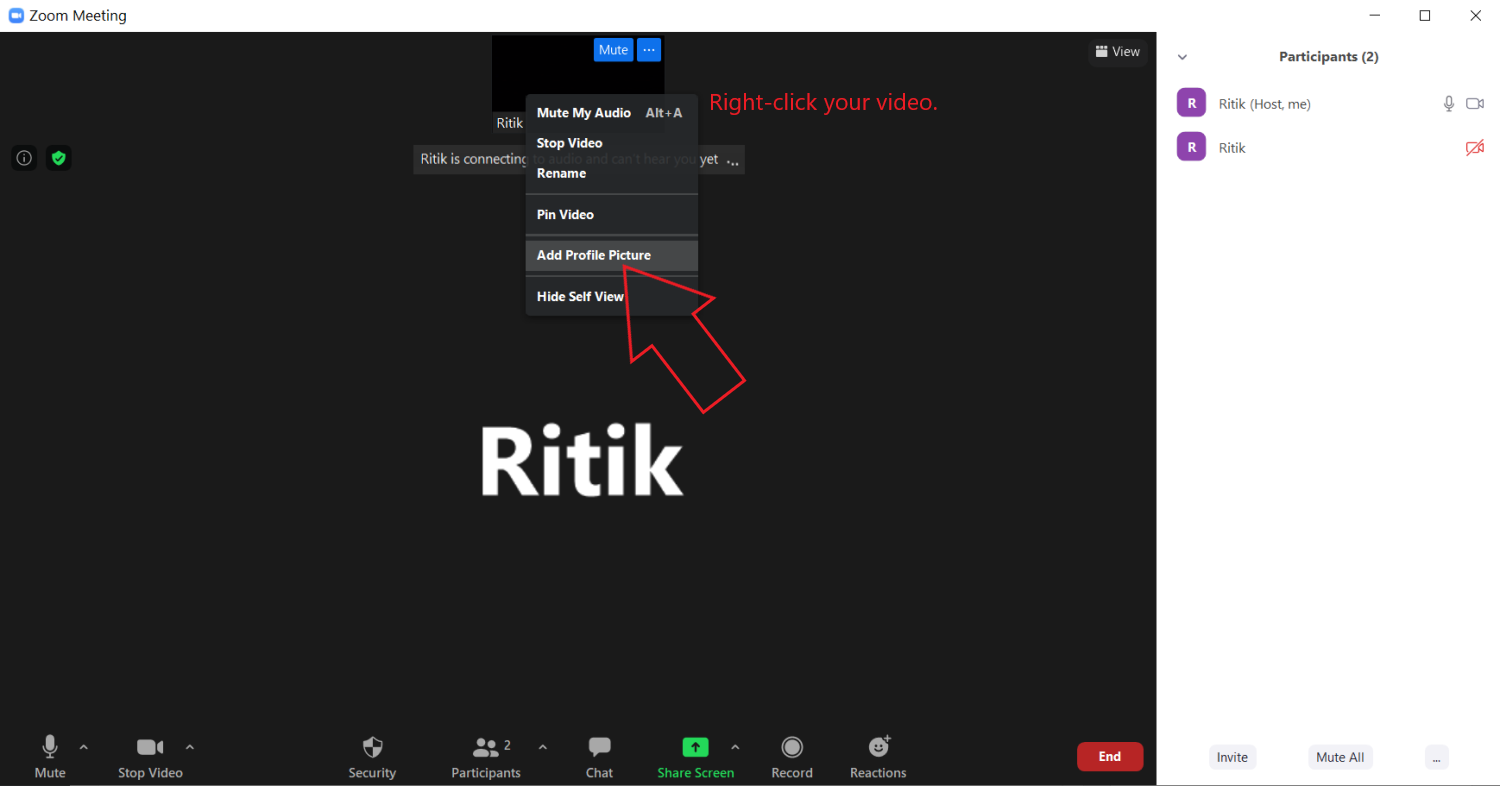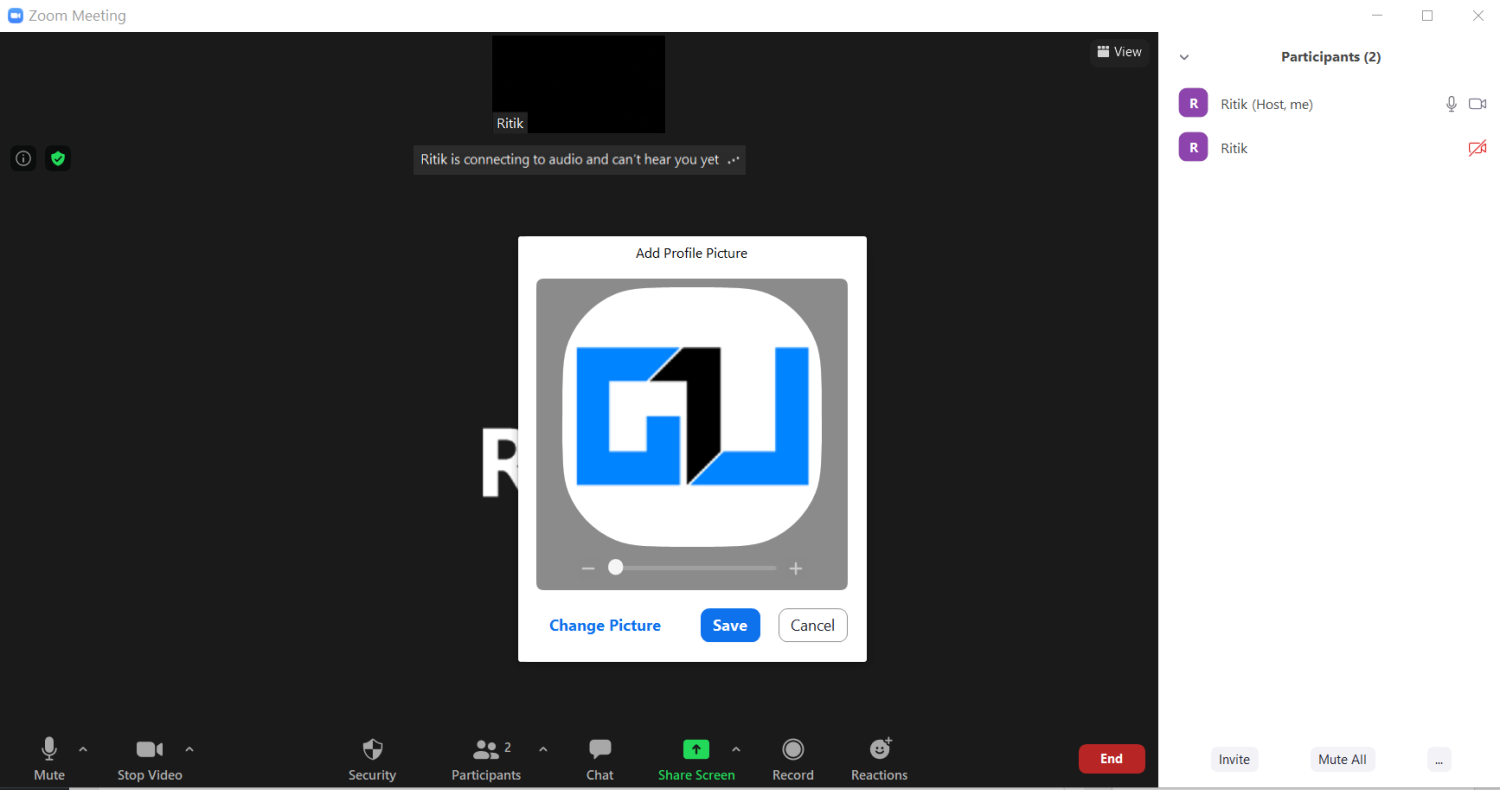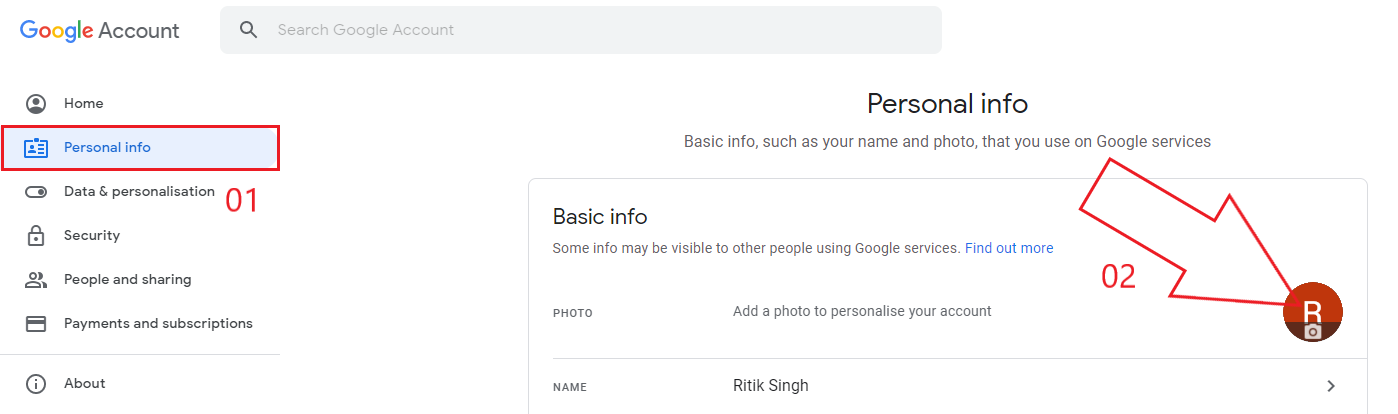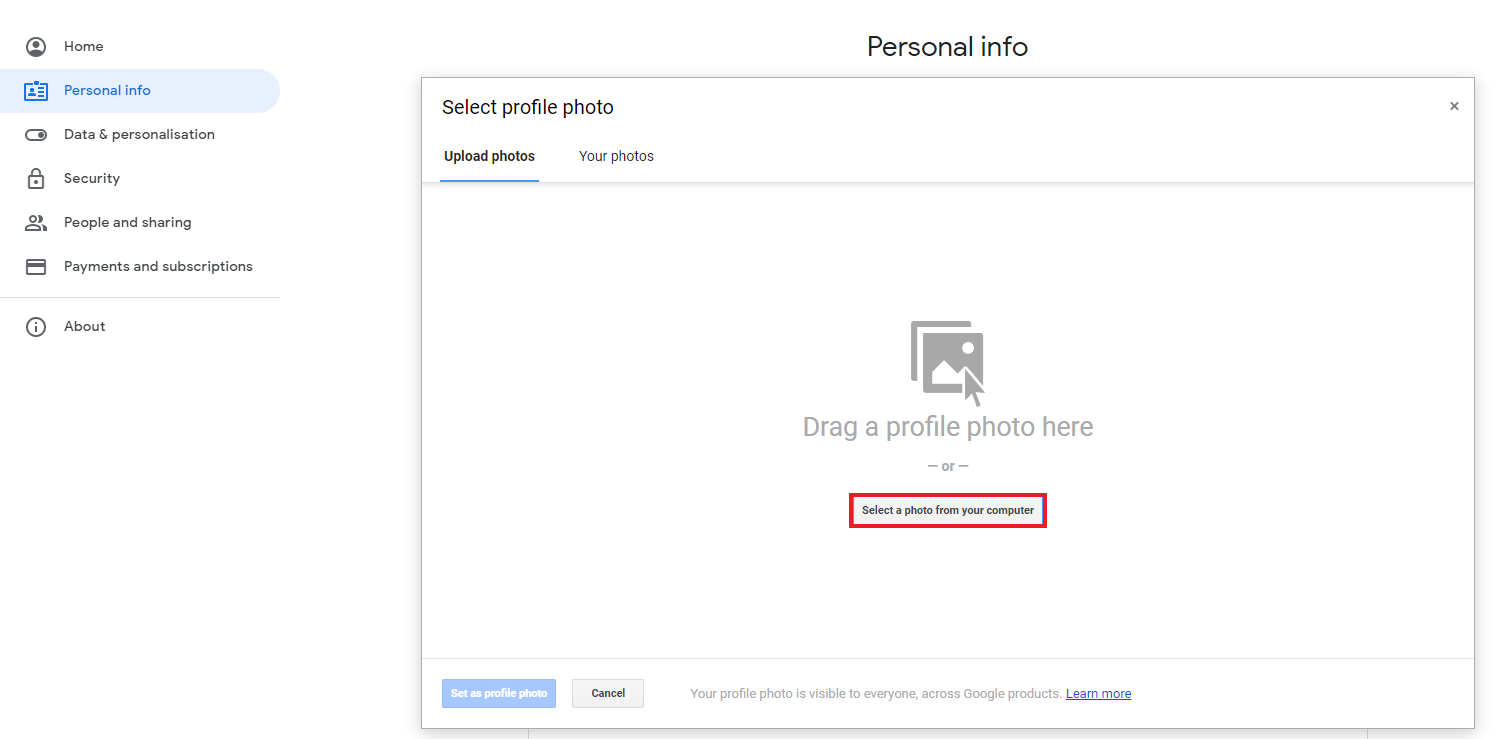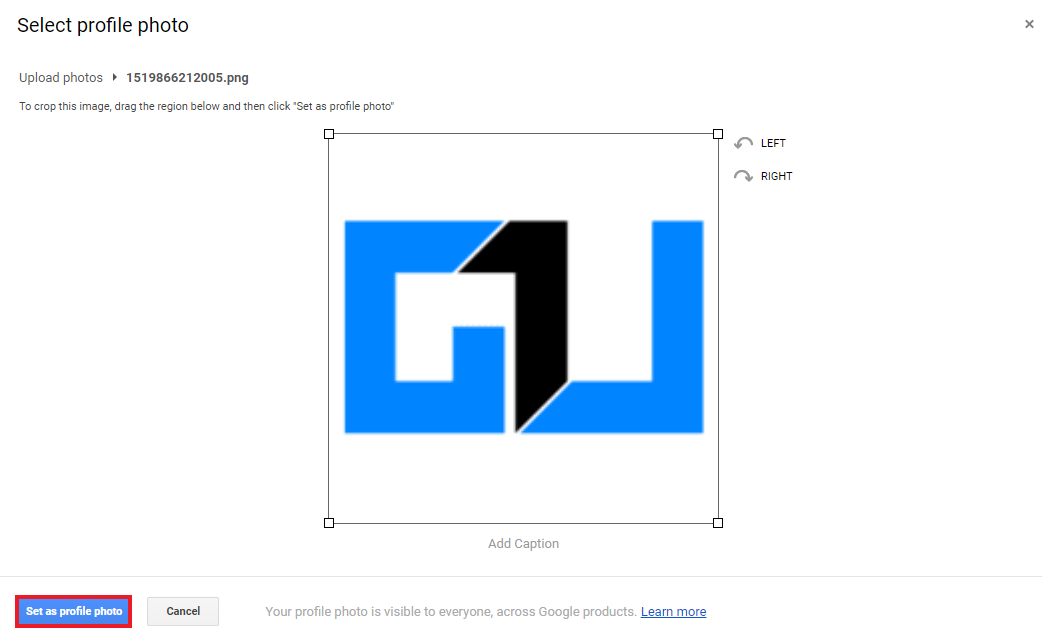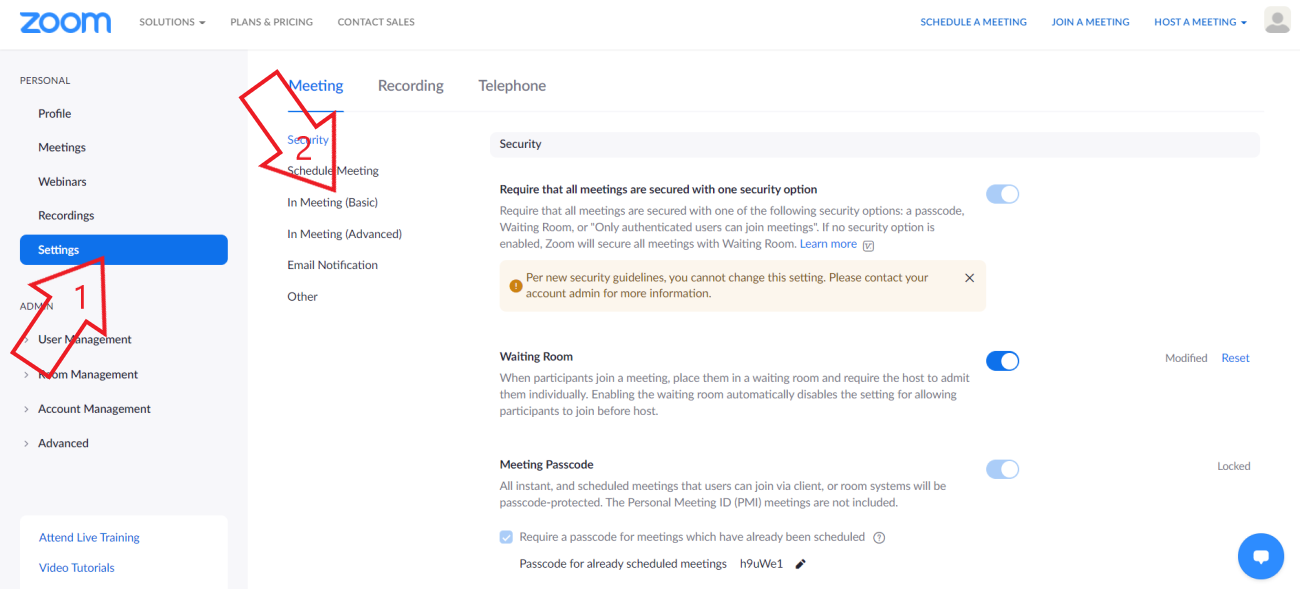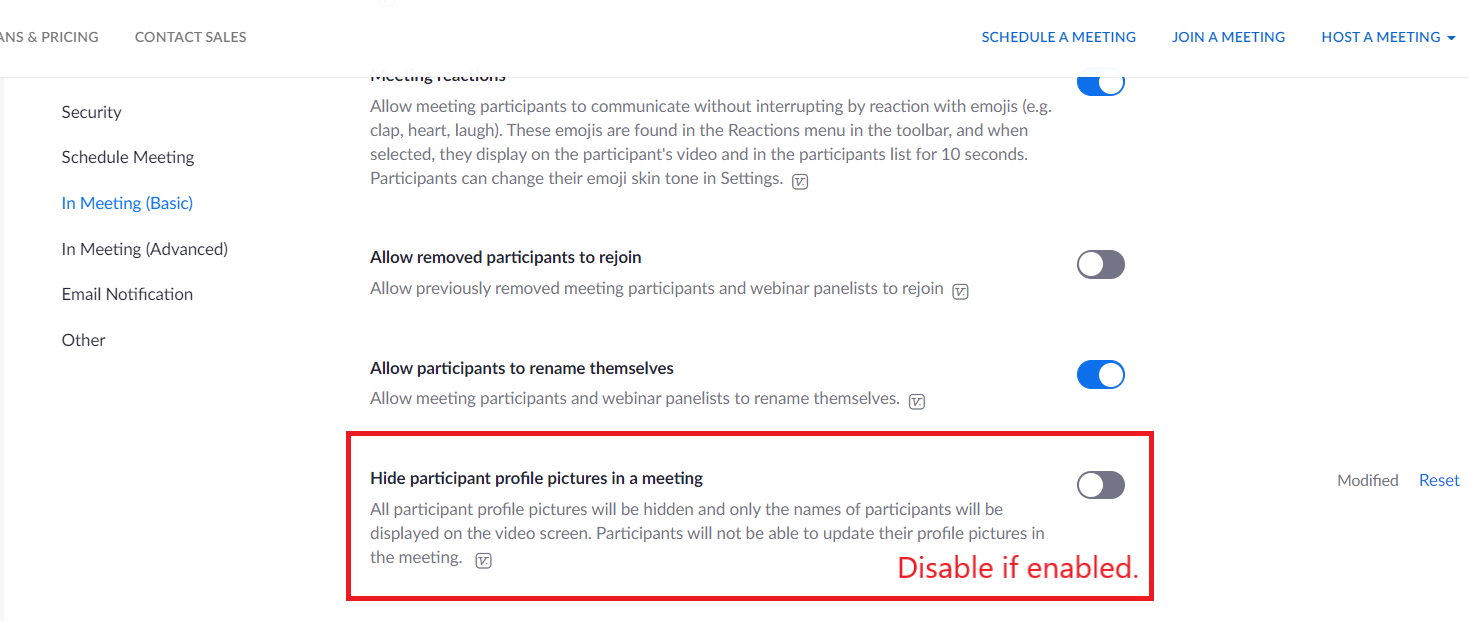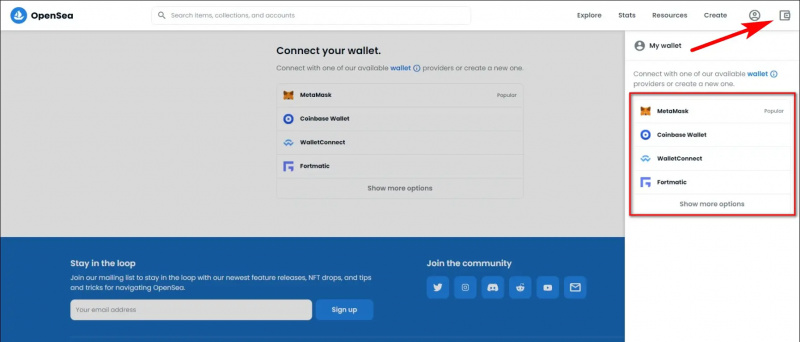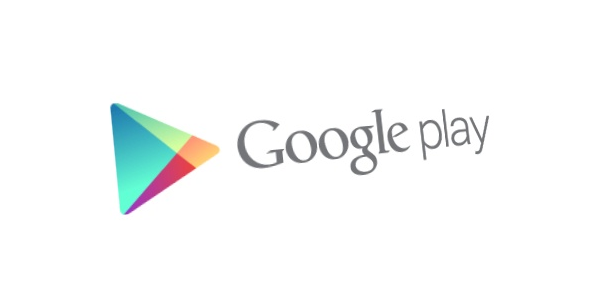என்று நிறைய பேர் புகார் அளித்துள்ளனர் பெரிதாக்கு கூட்டத்தில் இருக்கும்போது அவர்களின் சுயவிவரப் படத்தைக் காட்டாது. அதற்கு பதிலாக, வீடியோ அணைக்கப்படும் போது அவர்களின் பெயரின் முதலெழுத்துக்கள் காட்டப்படும். பெரும்பாலான பங்கேற்பாளர்கள் தங்கள் கேமராக்களை அணைக்க விரும்புவதால், ஒரு கூட்டத்தின் போது உங்கள் பெயரைக் காண்பிப்பதை விட சுயவிவரப் புகைப்படத்தைச் சேர்ப்பது சிறந்தது. இந்த கட்டுரையில், ஐந்து வெவ்வேறு வழிகளைப் பார்ப்போம் கூட்டத்தில் காட்டாத பெரிதாக்கு சுயவிவரப் படத்தை சரிசெய்யவும் .
மேலும், படிக்க | வீடியோவுக்கு பதிலாக ஜூம் கூட்டத்தில் சுயவிவரப் படத்தைக் காட்டு
கூட்டத்தில் காண்பிக்கப்படாத பெரிதாக்கு சுயவிவரப் படத்தை சரிசெய்யவும்
பொருளடக்கம்
- கூட்டத்தில் காண்பிக்கப்படாத பெரிதாக்கு சுயவிவரப் படத்தை சரிசெய்யவும்
- 1] பெரிதாக்கு வலையில் சுயவிவரப் படத்தைச் சேர்க்கவும்
- 2] பெரிதாக்கு மொபைல் பயன்பாட்டில் சுயவிவரப் படத்தைச் சேர்க்கவும்
- 3] ஒரு கூட்டத்தின் போது சுயவிவரப் படத்தை அமைக்கவும்
- 4] Google கணக்கைப் பயன்படுத்தி பெரிதாக்கு படத்தைச் சேர்க்கவும்
- 5] பெரிதாக்கு கூட்டத்தில் உங்கள் சுயவிவரப் படத்தைப் பார்க்க முடியவில்லையா?
- மடக்குதல்
தொடக்க நபர்களுக்கு, பெரிதாக்கு கூட்டங்களில் உங்கள் சுயவிவரப் படத்தைக் காட்ட பல வழிகள் உள்ளன. உங்கள் பெரிதாக்கு சுயவிவரத்தில் ஒரு படத்தைச் சேர்க்க வேண்டும். அதன் பிறகு, ஒரு கூட்டத்தில் வீடியோவை அணைக்கும்போதெல்லாம் பெரிதாக்கு உங்கள் பெயருக்கு பதிலாக உங்கள் படத்தைக் காண்பிக்கும்.
கீழே கொடுக்கப்பட்டுள்ள முறைகளைப் பயன்படுத்தி ஜூம் சுயவிவரப் படத்தைச் சேர்க்கலாம். முடிவில், எதுவும் செயல்படாதபோது பின்பற்ற வேண்டிய சில சரிசெய்தல் நடவடிக்கைகளையும் நாங்கள் குறிப்பிட்டுள்ளோம்.
1] பெரிதாக்கு வலையில் சுயவிவரப் படத்தைச் சேர்க்கவும்
ஜூம் வலைத்தளத்தின் மூலம் உங்கள் ஜூம் சுயவிவரத்தில் சுயவிவரப் படத்தை பின்வருமாறு சேர்க்கலாம்:
- உங்கள் உலாவியைத் திறந்து தலைக்கு பெரிதாக்கு வலைத்தளம் . உங்கள் கணக்கில் உள்நுழைக.
- கிளிக் செய்யவும் என் கணக்கு மேல் வலது மூலையில்.

- அடுத்த பக்கத்தில், தேர்ந்தெடுக்கவும் சுயவிவரம் இடதுபுறத்தில் உள்ள பக்கப்பட்டியில் இருந்து.
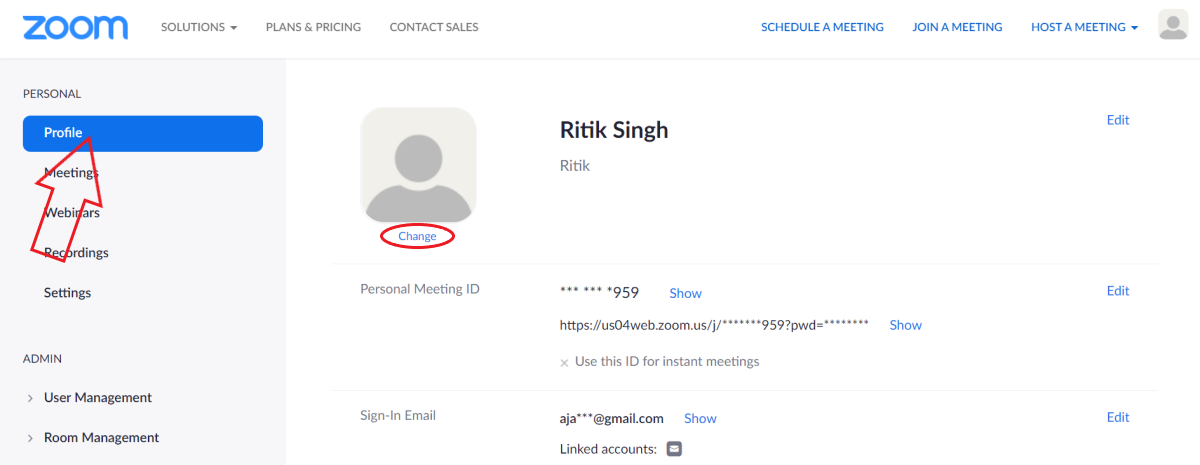
- கிளிக் செய்யவும் மாற்றம் சுயவிவரப் படத்திற்கு கீழே.
- தட்டவும் பதிவேற்றவும் உங்கள் கணினியிலிருந்து படத்தைத் தேர்ந்தெடுக்கவும்.
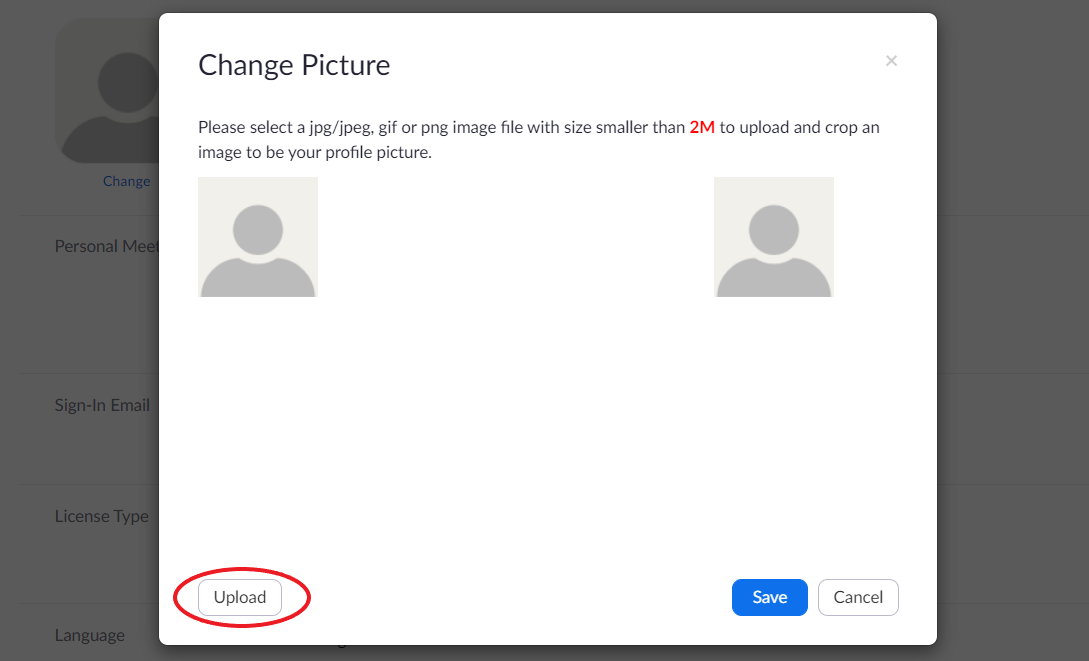
- இயக்கியபடி பயிர் செய்யுங்கள். பின்னர், கிளிக் செய்யவும் சேமி .
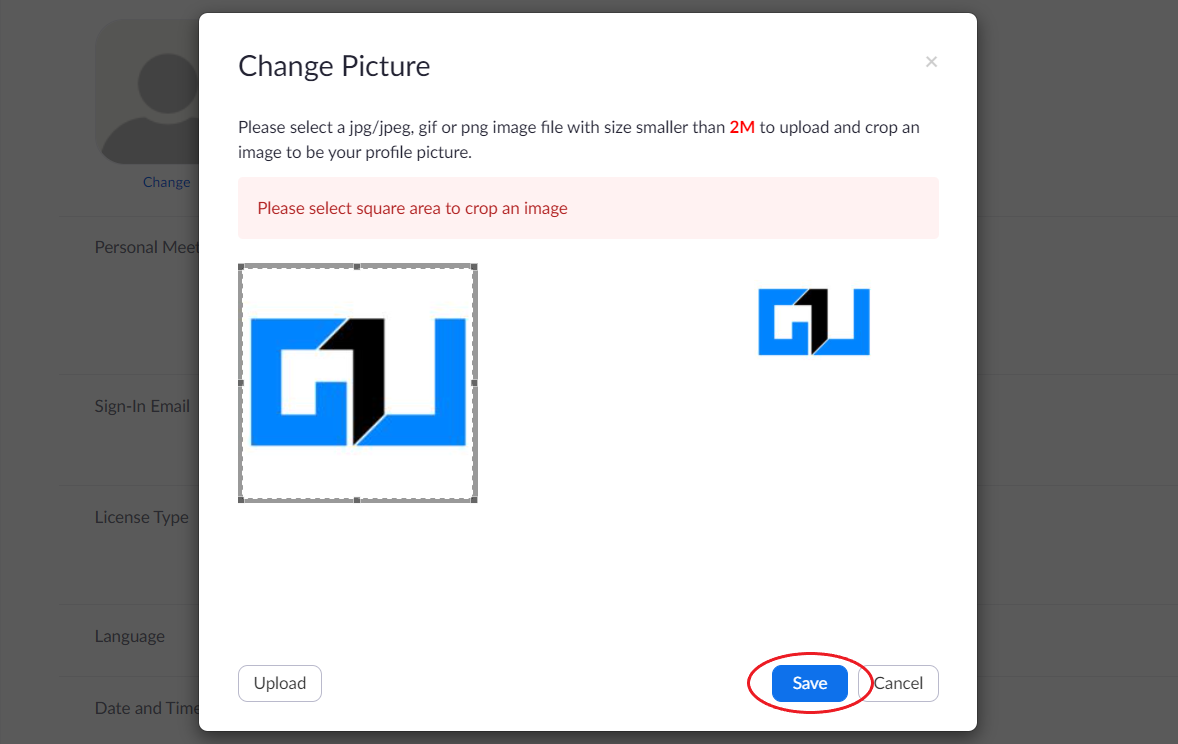
அடுத்த முறை நீங்கள் ஒரு கூட்டத்தில் சேரும்போது பெயருக்கு பதிலாக ஜூம் இப்போது உங்கள் சுயவிவரப் படத்தைக் காட்டத் தொடங்கும். வழக்கமாக, இது உடனடியாக நிகழ்கிறது, ஆனால் மாற்றம் பெரிதாக்கு பயன்பாட்டில் பிரதிபலிக்கவில்லை என்றால், வெளியேறி மீண்டும் உள்நுழைய முயற்சிக்கவும்.
2] பெரிதாக்கு மொபைல் பயன்பாட்டில் சுயவிவரப் படத்தைச் சேர்க்கவும்
உங்கள் தொலைபேசியில் ஜூம் பயன்பாட்டை நிறுவியிருந்தால் சுயவிவரப் படத்தைச் சேர்ப்பது மிகவும் எளிதானது. கீழே உள்ள படிகளைப் பின்பற்றவும்.



- உங்கள் தொலைபேசியில் பெரிதாக்கு பயன்பாட்டைத் திறக்கவும்.
- கிளிக் செய்யவும் அமைப்புகள் கீழ் வலதுபுறத்தில்.
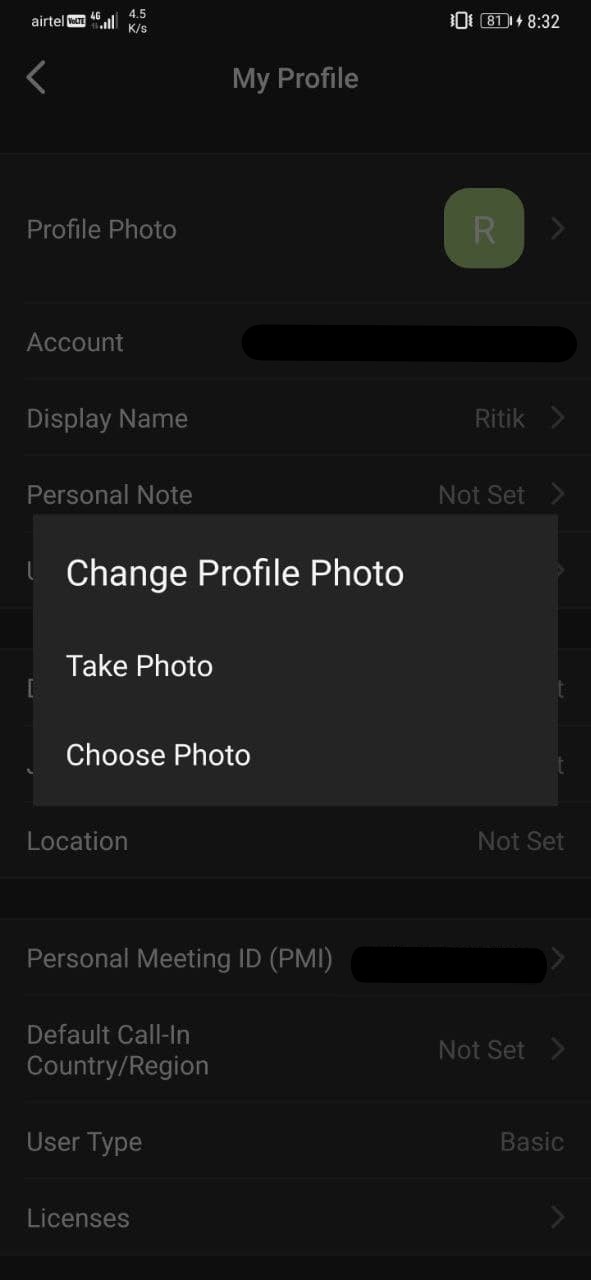

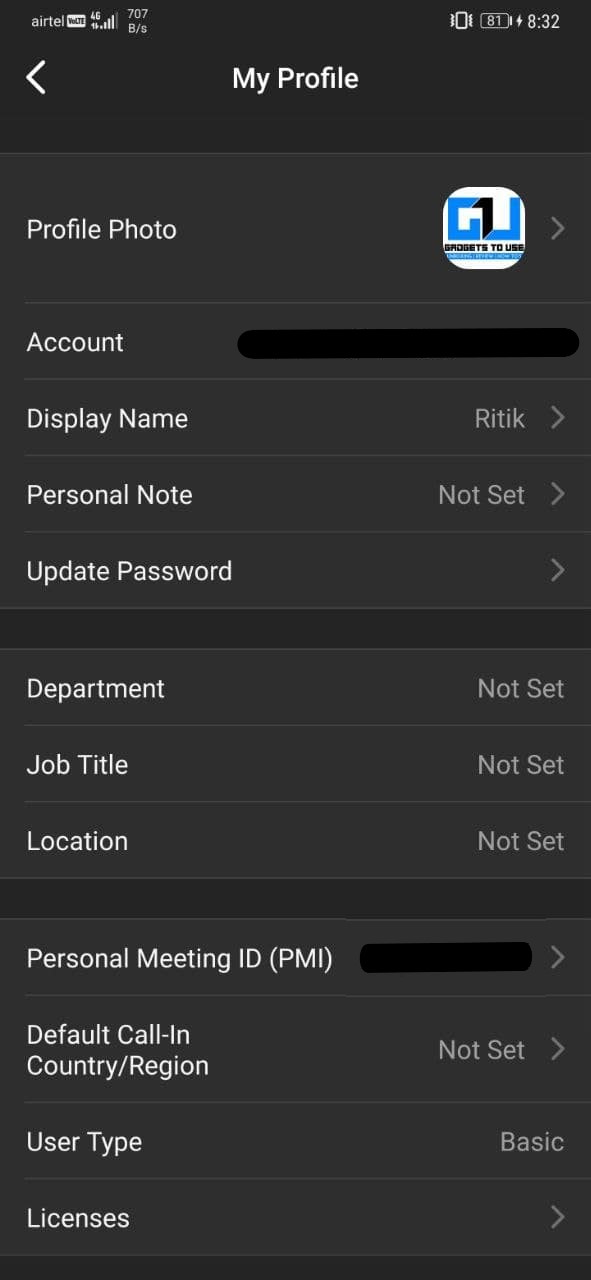
- மேலே உங்கள் பெயரைத் தட்டி கிளிக் செய்க சுயவிவர புகைப்படம் .
- தட்டவும் புகைப்படத்தைத் தேர்வுசெய்க உங்கள் தொலைபேசியின் கேலரியில் இருந்து புகைப்படத்தை பதிவேற்றவும்.
3] ஒரு கூட்டத்தின் போது சுயவிவரப் படத்தை அமைக்கவும்
உங்கள் கணினியில் ஜூம் கிளையன்ட் மூலம் நீங்கள் ஏற்கனவே ஒரு கூட்டத்தில் இருந்தால், வீடியோ அல்லது பெயருக்கு பதிலாக உங்கள் புகைப்படத்தைக் காட்ட விரும்பினால், கீழே கொடுக்கப்பட்டுள்ளபடி ஒரு புகைப்படத்தை விரைவாகச் சேர்க்கலாம்.
- நடந்துகொண்டிருக்கும் கூட்டத்தில், உங்கள் வீடியோவில் வலது கிளிக் செய்து தட்டவும் சுயவிவரப் படத்தைச் சேர்க்கவும் .
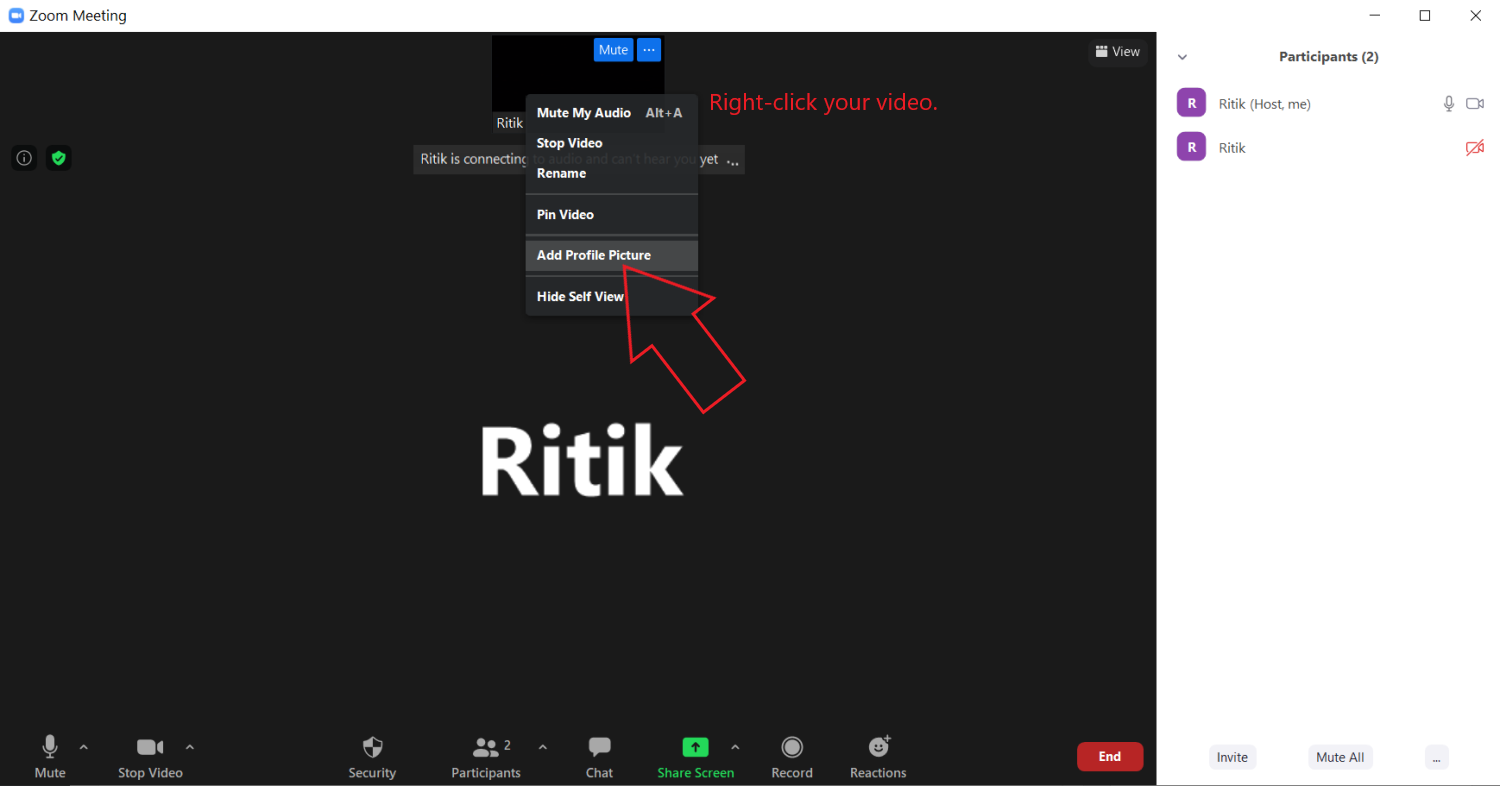
- உங்கள் கணினியிலிருந்து படத்தைத் தேர்ந்தெடுக்கவும்.
- உங்கள் விருப்பப்படி அதை நறுக்கி சொடுக்கவும் சேமி .
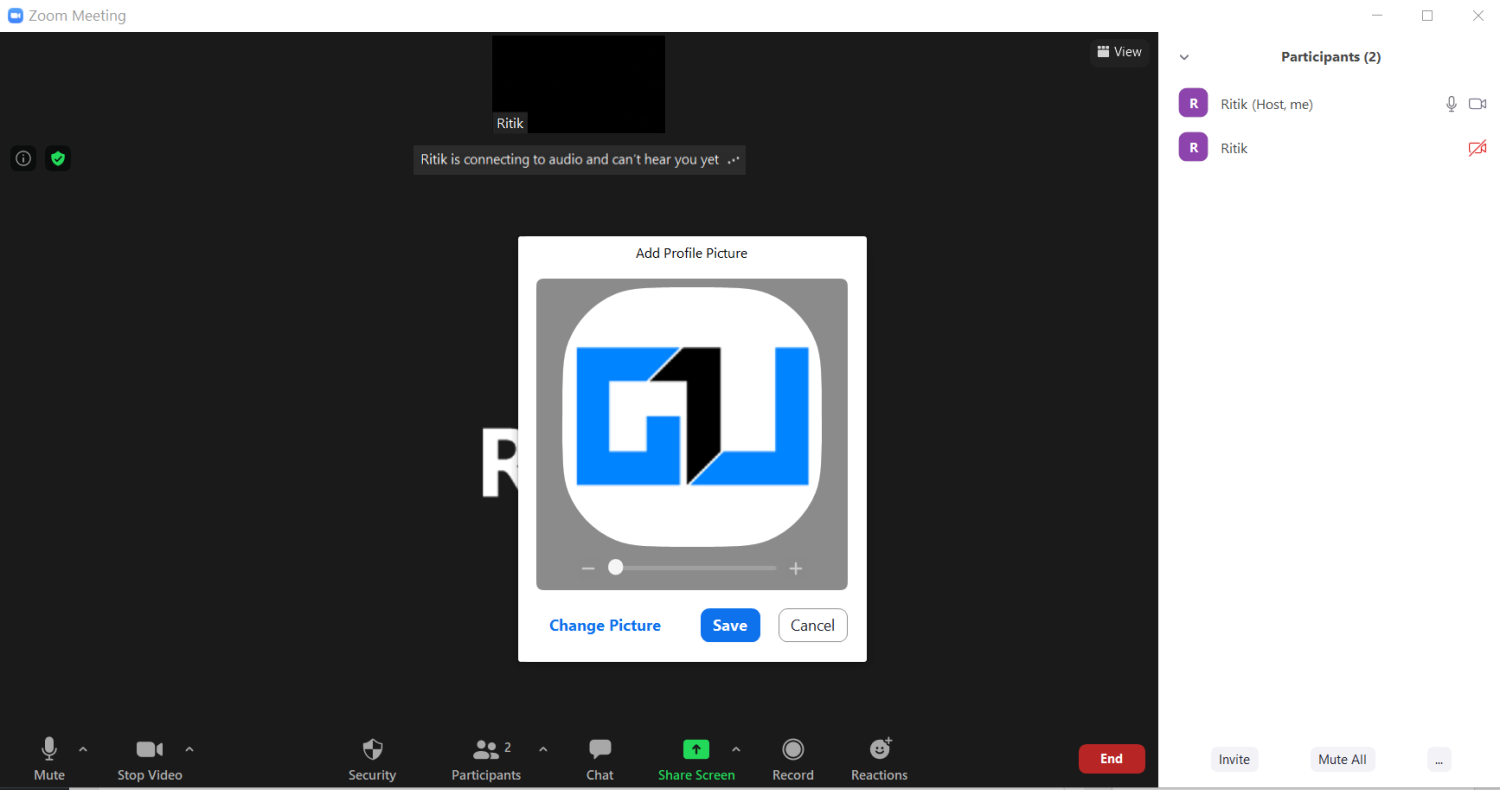
- இப்போது, உங்கள் வீடியோவை முடக்கு உங்கள் சுயவிவரப் படத்தை மற்றவர்களுக்குக் காண்பிக்க.
4] Google கணக்கைப் பயன்படுத்தி பெரிதாக்கு படத்தைச் சேர்க்கவும்

நீங்கள் ஏற்கனவே அறிந்திருக்கிறபடி, பிற விருப்பங்களைத் தவிர உங்கள் Google கணக்கைப் பயன்படுத்தி பதிவுபெற ஜூம் உங்களை அனுமதிக்கிறது. பெரிதாக்க உள்நுழைய உங்கள் Google கணக்கைப் பயன்படுத்தினால், அது தானாகவே உங்கள் ஜிமெயில் சுயவிவரப் படத்தை பெரிதாக்கு சுயவிவரப் புகைப்படமாகப் பயன்படுத்தத் தொடங்கும்.
உங்கள் Google கணக்கில் இன்னும் சுயவிவர புகைப்படம் இல்லை என்றால், கொடுக்கப்பட்ட படிகளைப் பயன்படுத்தி ஒன்றைச் சேர்க்கலாம்.
- திற Google எனது கணக்கு உங்கள் உலாவியில் பக்கம். உங்கள் ஜிமெயில் கணக்கில் உள்நுழைக.
- கிளிக் செய்யவும் தனிப்பட்ட தகவல் இடதுபுறத்தில் உள்ள பக்கப்பட்டியில் இருந்து.
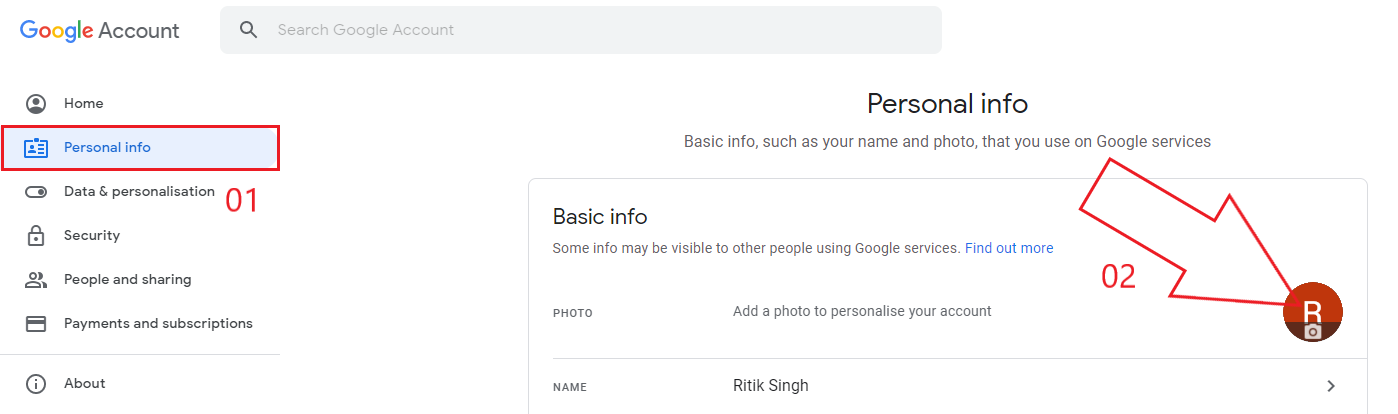
- அடுத்து, கிளிக் செய்க புகைப்படம். உங்கள் கணினியிலிருந்து ஒரு புகைப்படத்தைத் தேர்ந்தெடுக்கவும்.
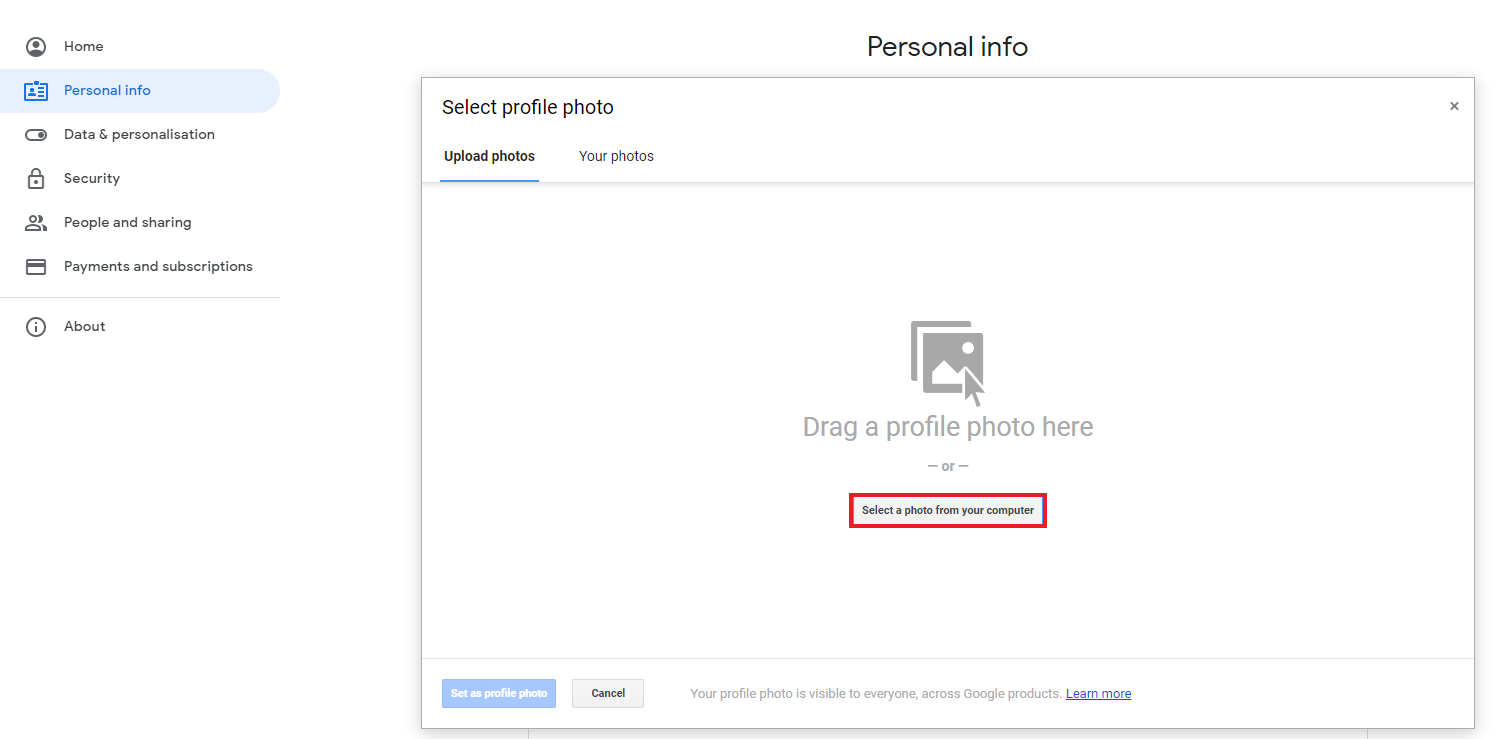
- தேவைக்கேற்ப புகைப்படத்தை செதுக்குங்கள்.
- பின்னர், கிளிக் செய்யவும் சுயவிவர புகைப்படமாக அமைக்கவும் .
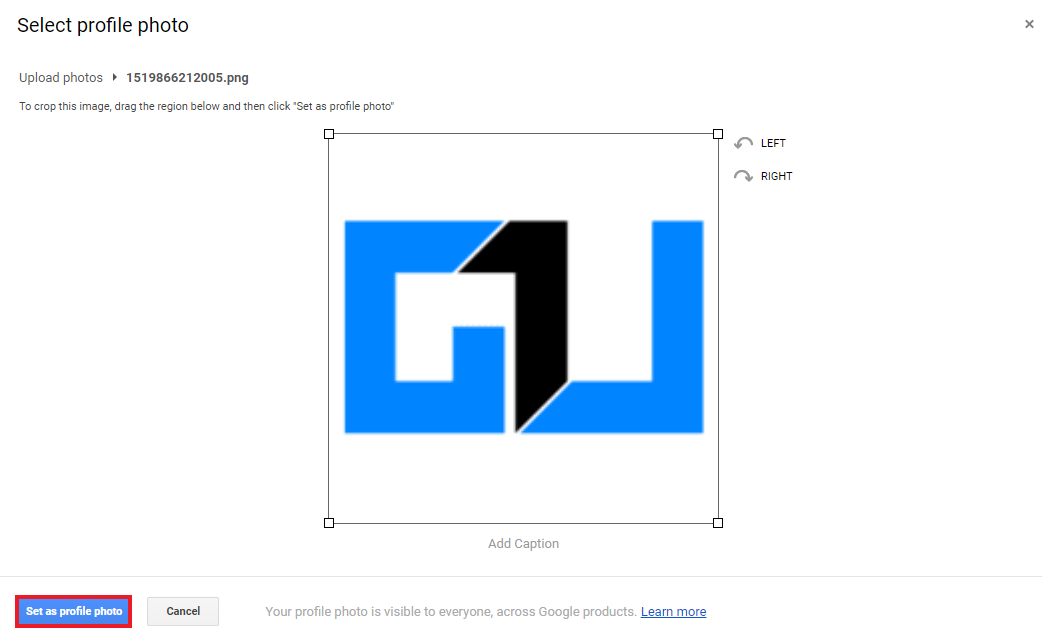
நீங்கள் பெரிதாக்க ஒரு Google கணக்குடன் உள்நுழையும்போது, அது இணையம், பிசி கிளையன்ட் அல்லது மொபைல் பயன்பாட்டில் இருக்கட்டும், இது ஒரு கூட்டத்தின் போது பெயர் முதலெழுத்துகளுக்கு பதிலாக தானாகவே உங்கள் ஜிமெயில் சுயவிவரப் படத்தைக் காண்பிக்கும்.
5] பெரிதாக்கு கூட்டத்தில் உங்கள் சுயவிவரப் படத்தைப் பார்க்க முடியவில்லையா?
மேலே உள்ள அனைத்து முறைகளும் நீங்கள் கேமராவை அணைக்கும்போது உங்கள் படத்தைக் காண்பிக்க பெரிதாக்க சுயவிவரப் படத்தைச் சேர்ப்பது பற்றியது. இருப்பினும், உங்கள் சுயவிவரப் படக் கூட்டத்தை நீங்கள் இன்னும் பார்க்க முடியாவிட்டால், கீழே உள்ள சரிசெய்தல் படிகளை முயற்சி செய்யலாம்.
- கூட்டத்தில் சேரும்போது பெரிதாக்கு பயன்பாட்டைத் தேர்ந்தெடுப்பதை உறுதிசெய்க.
- வலையில் ஒரு கூட்டத்தில் கலந்து கொள்ள விரும்புகிறீர்களா? விருந்தினராக சேருவதற்கு பதிலாக உங்கள் கணக்கில் உள்நுழைக.
- ஒவ்வொரு முறையும் உள்நுழைவதில் உள்ள சிக்கலைச் சேமிக்க ஜூம் இணையதளத்தில் உள்நுழையும்போது “உள்நுழைந்திரு” விருப்பத்தைச் சரிபார்க்கவும்.
“பங்கேற்பாளர் சுயவிவரப் படங்களை மறை” முடக்க ஹோஸ்டைக் கேளுங்கள்
சந்திப்பு ஹோஸ்ட் சுயவிவரப் படங்களை முடக்கியுள்ளதா என்பதைச் சரிபார்க்க கடைசி விருப்பம். ஆம், பங்கேற்பாளரின் படங்களை முடக்க ஹோஸ்டை இப்போது பெரிதாக்க அனுமதிக்கிறது, இதன் காரணமாக சுயவிவரப் படங்கள் கூட்டத்தில் காண்பிக்கப்படாது. அதை சரிபார்க்க:
- பெரிதாக்கு வலைத்தளத்திற்கு செல்ல ஹோஸ்டைக் கேளுங்கள்.
- உள்நுழைந்து கிளிக் செய்க என் கணக்கு மேல் வலது மூலையில்.

- இப்போது, கிளிக் செய்யவும் அமைப்புகள் பக்கப்பட்டியில்.
- அடுத்த திரையில், தட்டவும் கூட்டத்தில் (அடிப்படை), ஸ்கிரீன்ஷாட்டில் காட்டப்பட்டுள்ளபடி.
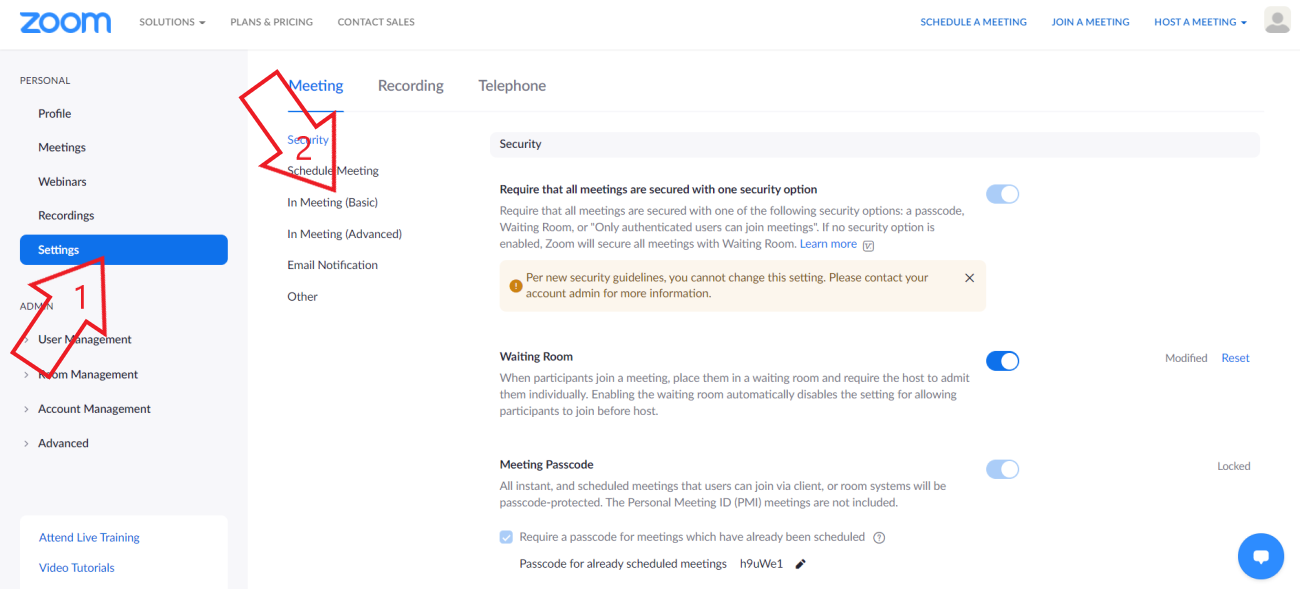
- கீழே உருட்டி, “ கூட்டத்தில் பங்கேற்பாளர் சுயவிவரப் படங்களை மறைக்கவும் ”இயக்கப்பட்டிருந்தால்.
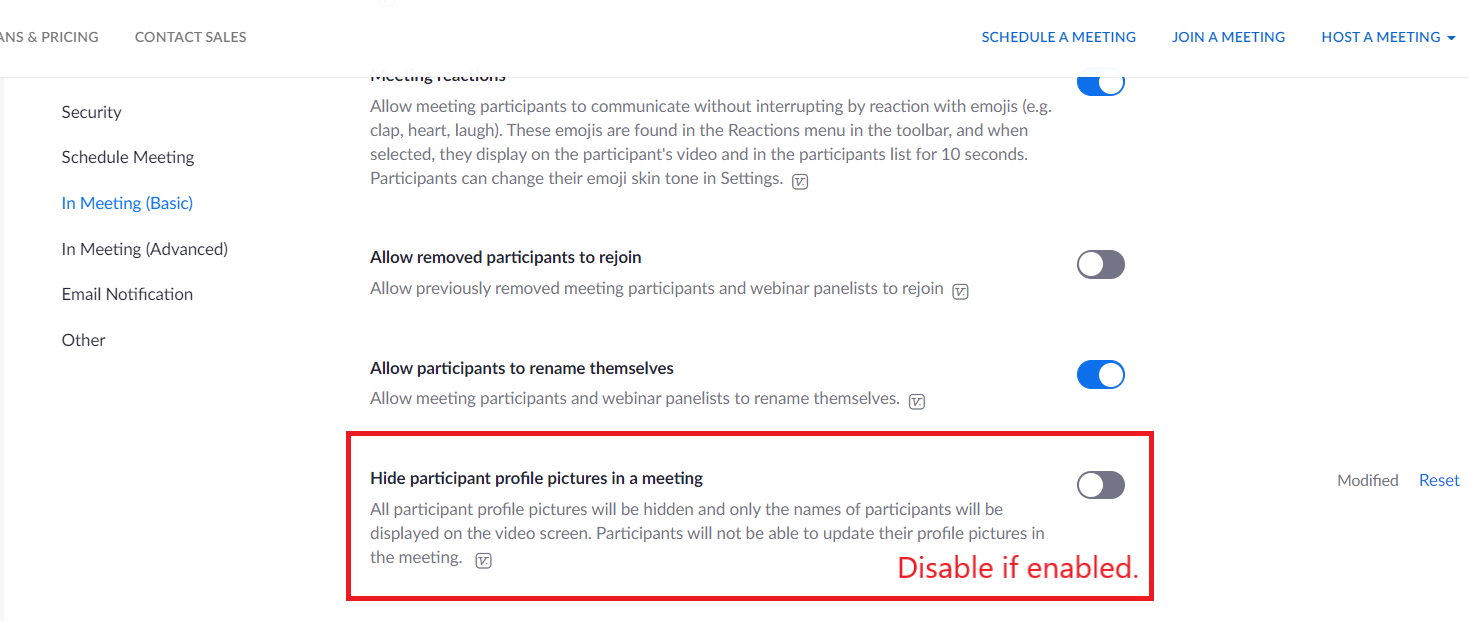
மேலே உள்ள முறைகள் எதுவும் உங்களுக்காக வேலை செய்யவில்லை என்றால், மேலே உள்ள படிகளைப் பின்பற்ற கூட்ட ஹோஸ்டைக் கேட்டு, சுயவிவரப் படத்தை மறைக்க விருப்பத்தை முடக்கு.
மடக்குதல்
கூட்டத்தில் காண்பிக்கப்படாத ஜூம் சுயவிவரப் படத்தை சரிசெய்ய இவை சில விரைவான வழிகள். ஜூம் சந்திப்பின் போது உங்கள் பெயர் அல்லது வீடியோவுக்கு பதிலாக உங்கள் சுயவிவரப் படத்தை இப்போது காண்பிக்க முடியும் என்று நம்புகிறேன். உங்களுக்கு வேறு ஏதேனும் சந்தேகங்கள் அல்லது கேள்விகள் இருந்தால், தயவுசெய்து கீழே கருத்துத் தெரிவிக்கவும்.
மேலும், படிக்க- முழுத்திரை பயன்முறையில் தானாக செல்வதிலிருந்து பெரிதாக்குவதை எவ்வாறு நிறுத்துவது
பேஸ்புக் கருத்துரைகள்உடனடி தொழில்நுட்ப செய்திகளுக்கும் நீங்கள் எங்களைப் பின்தொடரலாம் கூகிள் செய்திகள் அல்லது உதவிக்குறிப்புகள் மற்றும் தந்திரங்கள், ஸ்மார்ட்போன்கள் மற்றும் கேஜெட்டுகள் மதிப்புரைகளுக்கு சேரவும் கேஜெட்டுகள் தந்தி குழு அல்லது சமீபத்திய மதிப்பாய்வு வீடியோக்களுக்கு குழுசேரவும் கேஜெட்டுகள் யூடியூப் சேனலைப் பயன்படுத்துங்கள்.
பிளே ஸ்டோர் பயன்பாடுகளை புதுப்பிக்காது